Vizio TV වෙත Universal Remote එකක් වැඩසටහන් කරන්නේ කෙසේද: සවිස්තරාත්මක මාර්ගෝපදේශය
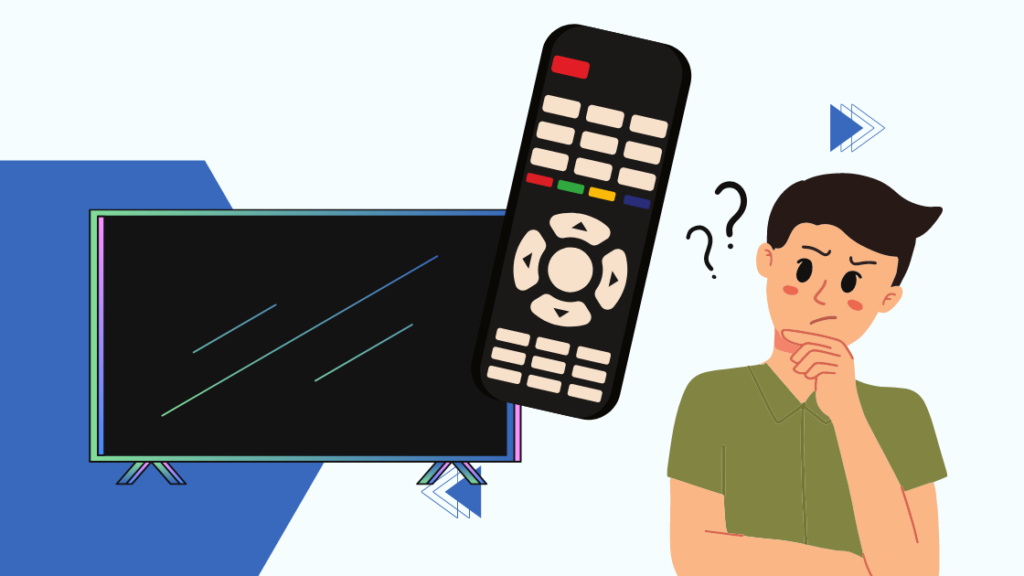
අන්තර්ගත වගුව
මම මගේ එදිනෙදා ජීවිතයේදී බොහෝ ශ්රව්ය සහ දෘශ්ය උපාංග භාවිතා කරමි. පහුගිය කාලේ හැම උපකරණයකටම රිමෝට් එකක් නඩත්තු කරන එක වදයක් වෙලා.
ඉතින් මම මගේ ප්රශ්නයට විසඳුමක් හොයන්න අන්තර්ජාලයට ගියා.
මගේ උපාංග පාලනය කිරීමට මට විශ්ව දුරස්ථ පාලකයක් භාවිතා කළ හැක.
මම මගේ Vizio TV මත මගේ සංදර්ශන ප්රවාහය කරන නිසා, Universal Remote එකක් හරහා මට පාලනය කිරීමට අවශ්ය වූ පළමු දෙය මගේ Vizio TV විය.
ඔබ LED ආලෝකය දෙවරක් දැල්වෙන තෙක් රූපවාහිනී බොත්තම තත්පර පහක් ඔබාගෙන සිටින්න. ඉන්පසු ඔබේ දුරස්ථ පාලකය සමමුහුර්ත කිරීමට Vizio විසින් සපයන ලද විශ්වීය දුරස්ථ කේත අංක ඇතුළත් කරන්න.
දුරස්ථ පාලකයේ ඇති TV බොත්තම එය යුගල කිරීමේ ප්රකාරයට නොදුන්නේ නම්, දුරස්ථ පාලකය සඳහා පරිශීලක අත්පොත පරීක්ෂා කරන්න. සමහර දුරස්ථයන් එය යුගල කිරීමේ ප්රකාරයට තැබීමට බොත්තම් එකතුවක් භාවිතා කරයි.
Vizio Tv වැඩසටහනක් කිරීමට විශ්ව දුරස්ථ පාලකයේ කේත භාවිතා කරන්නේ කෙසේද
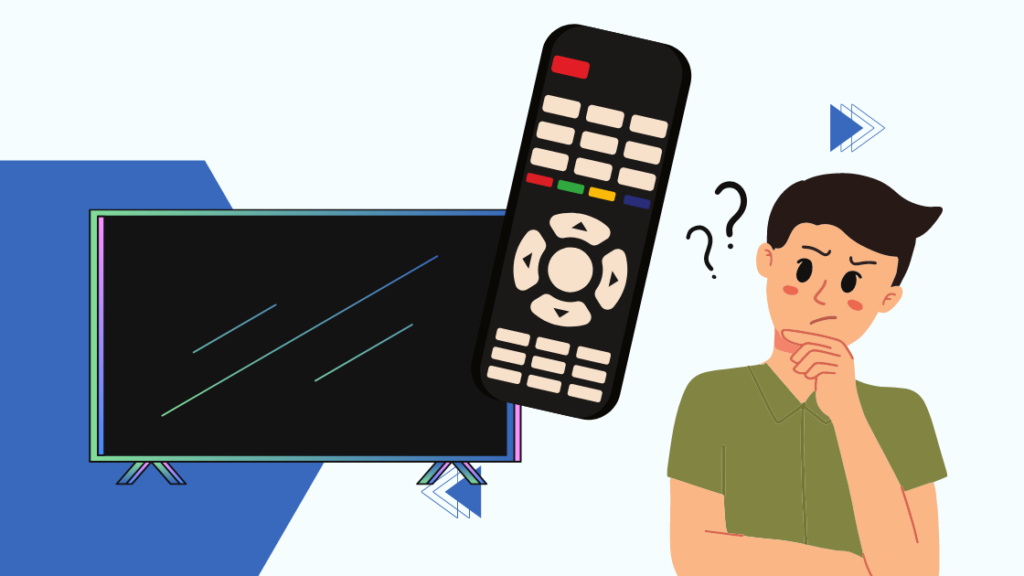
ඔබට ප්රතිඵල අත්කර ගැනීමට විශ්වාසයි ඔබ අපගේ සවිස්තරාත්මක මාර්ගෝපදේශ අනුගමනය කරන්න.
- තත්පර පහක් සඳහා TV බොත්තම ඔබා අල්ලාගෙන සිටින්න.
- ලිපියේ ඊළඟ කොටසේ අපි ඔබට ලබා දෙන දුරස්ථ කේත ලැයිස්තුව බලන්න.
- LED දෙවතාවක් දැල්වෙන විට දුරස්ථ කේතය සාර්ථකව ආදානය කර ඇත්දැයි ඔබට දැක ගත හැකි වනු ඇත.
- ඔබගේ Vizio TV වෙත දුරස්ථ පාලකය යොමු කරන අතරතුර POWER බොත්තම ඔබන්න. නියමිත වේලාවට රූපවාහිනිය ස්වයංක්රීයව ක්රියාවිරහිත වනු ඇත, එය මෙහෙයුම සම්පූර්ණ වූ බවට ඇඟවීමක් ලෙස ක්රියා කරයි.
ඔබට කිසිදු වෙනසක් නොපෙනේ නම්, ඔබට අවශ්ය වනු ඇතවෙනත් කේතයක් සමඟ නැවත ක්රියාවලිය හරහා යන්න.
බලන්න: Spotify මගේ iPhone මත දිගටම කඩා වැටෙන්නේ ඇයි?ඔබේ Vizio TV සඳහා විශ්ව දුරස්ථ කේත
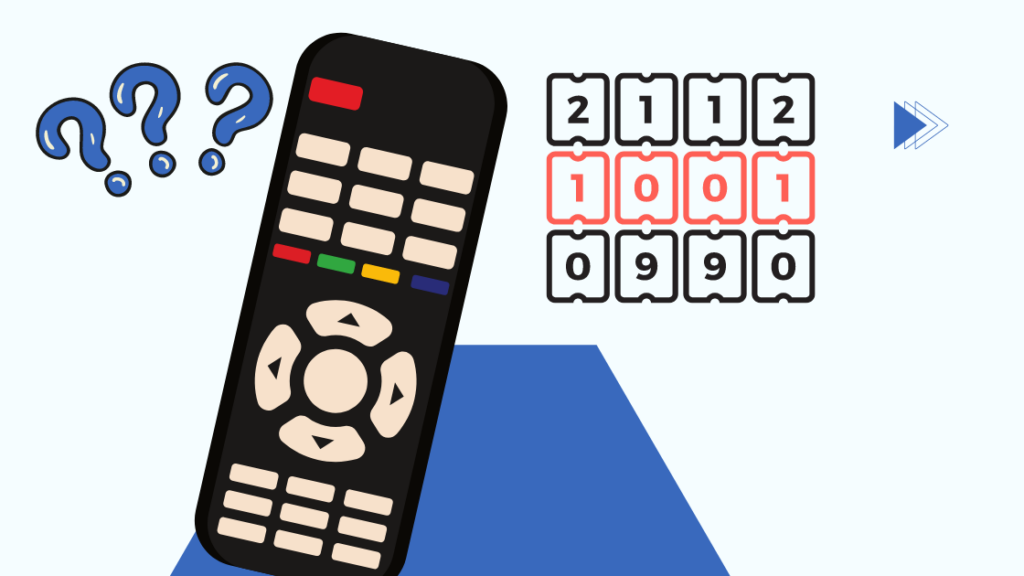
මෙන්න ඔබේ විශ්ව දුරස්ථ පාලකය සඳහා දුරස්ථ කේත ලැයිස්තුවක්. ඔබගේ රූපවාහිනියට ඔබගේ දුරස්ථය කුමන වැඩසටහනක් දැයි බැලීමට ඔබට විවිධ කේත උත්සාහ කිරීමට ලැයිස්තුව භාවිතා කළ හැක.
මෙම තොරතුරු ඔබගේ දුරස්ථ පාලකය සඳහා වන පරිශීලක අත්පොතෙහිද තිබිය යුතුය.
අංක 5 Universal Remote Vizio TV සඳහා කේත
පහත දැක්වෙන්නේ ඔබට භාවිතා කිරීමට අවශ්ය ඉලක්කම් පහක විශ්ව දුරස්ථ කේත ලැයිස්තුවකි:
බලන්න: Roku කැටි කරමින් නැවත ආරම්භ කරයි: තත්පර කිහිපයකින් නිවැරදි කරන්නේ කෙසේද- 01377
- 10293
- 10117
- 10120
- 10238
- 10864
- 10885
- 10178
- 11756 8>11758
Vizio TV සඳහා ඉලක්කම්-4 Universal Remote Codes
පහත දැක්වෙන්නේ ඔබට භාවිතා කිරීමට අත්යවශ්ය ඉලක්කම් 4ක විශ්ව දුරස්ථ කේත ලැයිස්තුවකි:
- 1205
- 1017
- 1004
- 0030
- 0178
- 1292
- 0117
- 0056
- 1756
- 0128
- 1078
- 1758
- 0205
ඔබේ Vizio TV පාලනය කරන Universal Remote සඳහා ඉලක්කම් 3ක්
පහත දැක්වෙන්නේ ඔබට භාවිතා කිරීමට අත්යවශ්ය ඉලක්කම් 3කින් යුත් විශ්ව දුරස්ථ කේත ලැයිස්තුවකි:
- 004
- 011
- 627
- 113
- 011
- 502
- 505
පහත දැක්වෙන්නේ ඔබට භාවිතා කිරීමට අත්යවශ්ය ඉලක්කම් 2ක විශ්ව දුරස්ථ කේත ලැයිස්තුවකි:
- 01
- 02
- 17
- 19
- 12
- 10
ඔබ භාවිතා කරන්නේ යැයි සිතන්නVerizon Fios Universal දුරස්ථ පාලකය. එවැනි අවස්ථාවක, ඔබට ඔබගේ දුරස්ථ පාලකය සහ Vizio TV සමමුහුර්ත කිරීමට පහත කේත භාවිතා කළ හැක.
Verizon Fios Universal Remote සඳහා දුරස්ථ කේත
- 0891
- 0912
- 1292
- 1783
- 3145
අවසාන සිතුවිලි
ඔබ ඔබේ Vizio TV සඳහා විශ්වීය දුරස්ථ පාලකයක් භාවිතා කරන නිසා ඔබේ ඔරිජිනල් රිමෝට් එක වැඩ කරන්නේ නෑ. එවැනි අවස්ථාවක, මෙයට වාසි කිහිපයක් ඇත.
ඔබගේ විශ්වීය දුරස්ථ පාලකය හෝම් තියටර් සහ ඩීවීඩී ප්ලේයර් වැනි වෙනත් උපාංග වෙත සම්බන්ධ කිරීමට සමාන ක්රමයක් භාවිතා කර දුරස්ථ කේත භාවිතයෙන් සම්බන්ධ කළ හැක.
ඔබට. ඔවුන්ගේ යෙදුම භාවිතයෙන් ඔබේ දුරකථනය Vizio TV වෙත සම්බන්ධ කිරීමටද හැකිය.
ඔබට ඔබේ රූපවාහිනිය සුළු මොහොතකින් පාලනය කිරීමට අවශ්ය නම් සහ නව දුරස්ථ පාලකයක් ලබා ගැනීමට අවශ්ය නැතිනම්, ඔබට Android සහ iOS මත තිබෙන SmartCast යෙදුම භාවිත කළ හැක. .
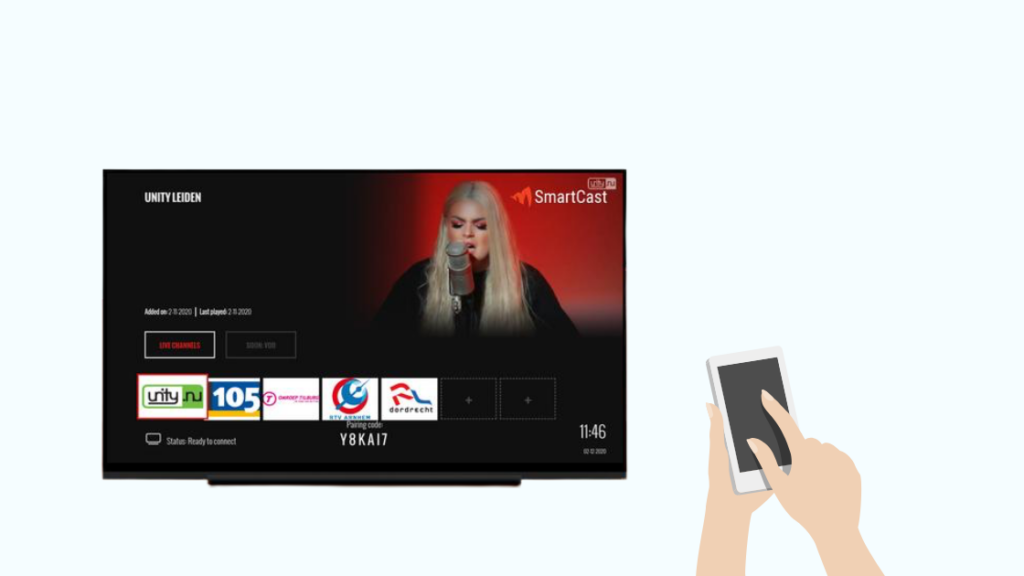
ඔබට කියවීමද රසවිඳිය හැක
- Vizio TV Remote ක්රියා නොකරයි: මිනිත්තු කිහිපයකින් නිවැරදි කරන්නේ කෙසේද
- Vizio TV Wi-Fi වෙත සම්බන්ධ නොවනු ඇත: කිසිදු වේලාවක නිවැරදි කරන්නේ කෙසේද
- Vizio TV ක්රියාත්මක නොවේ: තත්පර කිහිපයකින් නිවැරදි කරන්නේ කෙසේද
- Vizio TV එකක් සවි කරන්නේ කෙසේද: පහසු මාර්ගෝපදේශය
- පරිගණක මොනිටරයක් ලෙස Vizio TV භාවිතා කරන්නේ කෙසේද: පහසු මාර්ගෝපදේශය
නිතර අසන ලද ප්රශ්න
Vizio TV එකක මට යුගල කිරීමේ කේතය සොයාගත හැක්කේ කොතැනින්ද?
ඔබ ඔබේ උපාංගය Vizio Tv සමඟ යුගල කිරීමට උත්සාහ කරන විට ඉලක්කම්-4 කේතය ඔබේ තිරය මත දිස්වේ.
දුරස්ථ පාලකයක් නොමැතිව මගේ Vizio Tv හි ශබ්ද සැකසුම් වෙනස් කරන්නේ කෙසේද?
ඔබට එක්කෝ භාවිතා කළ හැකSmartCast යෙදුම හෝ ඔබගේ Vizio Tv හි ශබ්දය වෙනස් කිරීමට විශ්ව දුරස්ථ පාලකය.
මට මගේ Vizio Tv දුරස්ථ පාලකයක් නොමැතිව නැවත සැකසිය හැකිද?
ඔබේ Vizio Tv හි Volume Down සහ Input බොත්තම ඔබා අල්ලාගෙන සිටින්න. . යළි පිහිටුවීම සඳහා විමසුමක් තිරය මත දිස්වනු ඇත. පෙරනිමියට යළි පිහිටුවීමට ආදාන බොත්තම අල්ලාගෙන සිටින්න.

